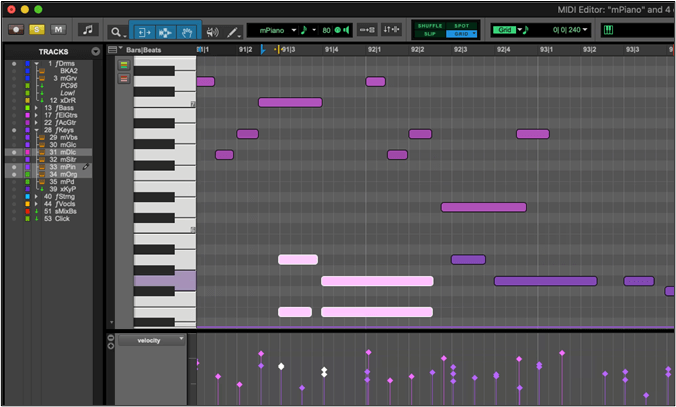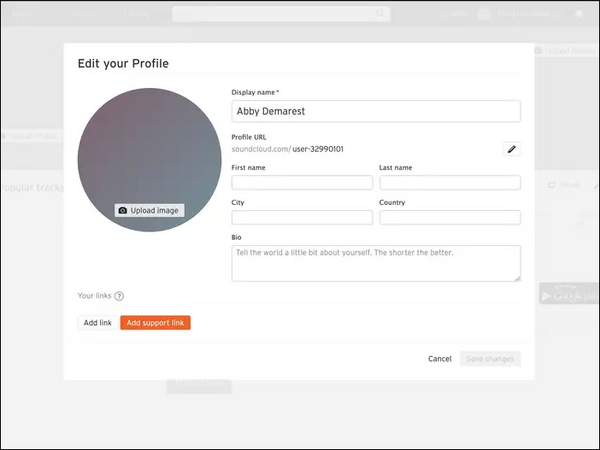- Über EaseUS
- Impressum
- Reviews & Awards
- Lizenz
- Datenschutz
Hauptinhalt
Wichtiger Hinweis
🚩Um Gesang aus einem Song mit iZotope RX 8/10 zu entfernen: Schritt 1. Importieren Sie einen Song; Schritt 2. Starten Sie Music Rebalance; Schritt 3. Stellen Sie den Schieberegler ein; Schritt 4. Vorschau und Rendern. ( >>Weitere Schritte im Artikel)
🚩Um Gesang mit iZotope RX 7 aus einem Song zu entfernen: Schritt 1. Importieren Sie einen Song; Schritt 2. Starten Sie Music Rebalance; Schritt 3. Stellen Sie die Empfindlichkeit ein; Schritt 4. Klicken Sie auf die Schaltfläche Render, um eine Datei zu erzeugen, die die isolierten Vocals enthält. Schritt 5. Exportieren Sie die Datei.
Sind Sie es leid, überall nach Ihren Lieblingssongs in Karaoke-Versionen zu suchen? Warum erstellen Sie nicht Ihre eigenen? iZotope RX ist das richtige Werkzeug für Sie. Wie können Sie es verwenden? In der folgenden Anleitung führen wir Sie durch die Schritte, mit denen Sie den Gesang aus einem Song extrahieren und Ihre persönliche Karaoke-Version erstellen können. Los geht's!
Einführung in iZotope RX
iZotope RX, entwickelt von iZotope, ist eine hoch angesehene Software zur Audiobearbeitung und -wiederherstellung. Eine der herausragenden Funktionen von iZotope RX ist das Music Rebalance Tool, mit dem der Benutzer Gesang und Musik frei voneinander trennen kann. Darüber hinaus ermöglicht dieses Tool auch die spektrale Bearbeitung, Rauschunterdrückung, Dialogbearbeitung und Stapelverarbeitung.
2 Möglichkeiten, mit iZotope RX Gesang aus einem Song zu entfernen
In Anbetracht der Unterschiede zwischen iZotope RX7 und iZotope RX 8/10 werden wir zwei verschiedene Methoden zum Entfernen von Stimmen vorstellen.
🖥️Für iZotope RX 8/10
Bis zu diesem Zeitpunkt hat sich iZotope RX zu iZotope RX 10 weiterentwickelt, wobei sowohl der Benutzerservice als auch die Entwicklung der Funktionen weiter vorangetrieben wurden. Daher werden wir Ihnen zunächst zeigen, wie Sie iZotope RX 10, den hochwertigen Vocal Remover, zum Entfernen von Vocals verwenden können. Bitte beachten Sie, dass die Schritte zur Verwendung von iZotope RX 10 die gleichen sind wie bei iZotope RX 8.
Um Vocals mit iZotope RX 8/10 effizient zu entfernen, folgen Sie bitte den nachstehenden Anweisungen.
Schritt 1. Einen Song importieren
Starten Sie RX 8/10 auf Ihrem Computer und klicken Sie auf "Datei" in der oberen linken Ecke der Benutzeroberfläche, dann wählen Sie "Öffnen", um den Song, mit dem Sie arbeiten möchten, in das Editor-Fenster zu importieren.
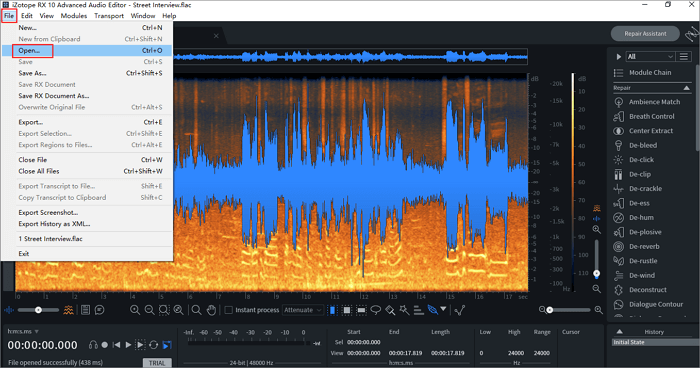
Schritt 2. Starten Sie Music Rebalance
Suchen Sie im mittleren rechten Bereich des Editor-Fensters die Schaltfläche "Music Rebalance" und klicken Sie darauf.
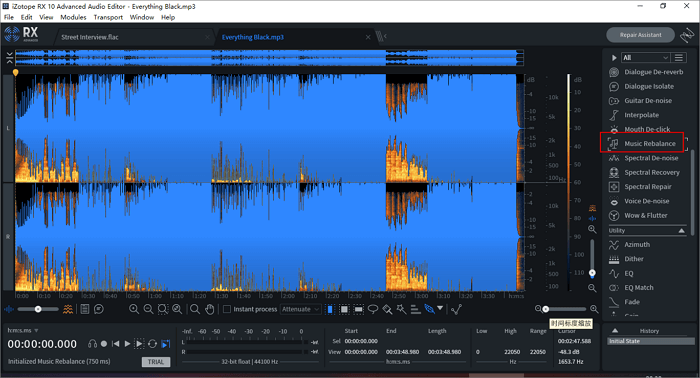
Schritt 3. Schieberegler einstellen
Nachdem Sie Music Rebalance geöffnet haben, erscheint ein kleines Fenster. Passen Sie die Schieberegler an, indem Sie die Schieberegler für Bass, Percussion und Andere herunterdrehen, während Sie den Schieberegler für Gesang oben lassen. Stellen Sie die Qualität auf "Beste" und belassen Sie den Schieberegler für die Trennung auf dem Standardwert (38,0).
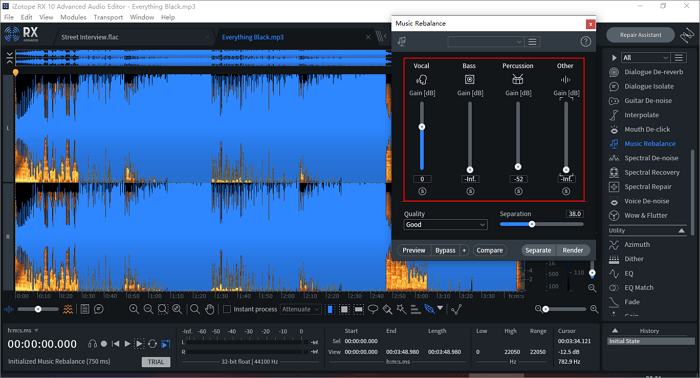
Schritt 4. Vorschau und Rendering
Nachdem Sie die oben genannten Schritte durchgeführt haben, können Sie auf die Schaltfläche "Vorschau" in der linken unteren Ecke des Fensters "Music Rebalance" klicken, um eine Vorschau des Ergebnisses zu erhalten. Wenn Sie mit dem Ergebnis zufrieden sind, klicken Sie auf die Schaltfläche "Rendern" in der rechten unteren Ecke des Fensters, um eine Datei mit den isolierten Vocals zu erstellen. Sobald der Vorgang abgeschlossen ist, exportieren Sie die Datei.
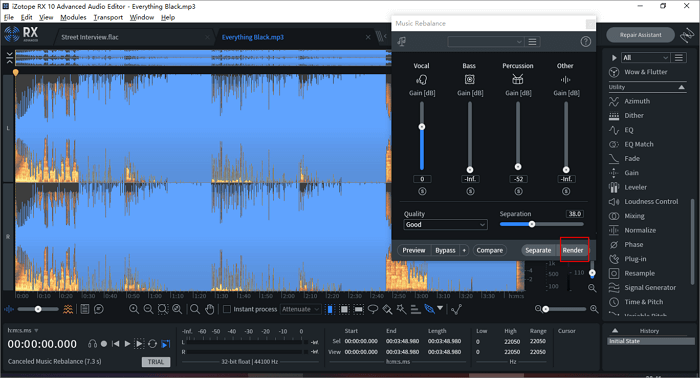
📺Um ein besseres Ergebnis zu erzielen, finden Sie hier einige Tipps für die Entfernung von Gesang aus Songs mit iZotope RX 8.
- 00:00-01:33 Neugewichtung der Musik
- 01:33-03:31 Vorschau und Qualitätskontrolle
- 03:32-04:16 Vokal bearbeiten und entfernen
🖥️Für iZotope RX 7
Im Gegensatz zu iZotope RX 8/10 kann der Benutzer bei iZotope RX 7 die Empfindlichkeit einstellen, um Musik und Gesang zu trennen. Unter jedem Schieberegler befindet sich ein Sensitivity-Schieberegler, der dem Algorithmus mitteilt, in welchem Maße das eingehende Signal von anderen Elementen getrennt werden soll. Um die optimale Einstellung für diesen Wert zu finden, muss der Benutzer immer wieder experimentieren und eine Feinabstimmung vornehmen.
Aufgrund der Komplexität des ausgewählten Quellensongs werden wir in der folgenden Demonstration den Algorithmus der gemeinsamen Kanaltrennung verwenden, um die Stimmen zu entfernen. Wenn Sie mit dem Algorithmus nicht vertraut sind, können Sie die folgenden hilfreichen Tipps befolgen.
Die Schritte sind wie folgt:
Folgen Sie Schritt 1 und Schritt 2 von iZotope RX 8/10 und suchen Sie die Funktion "Music Rebalance".
Schritt 3. Stellen Sie die Empfindlichkeitsanzeige ein, um optimale Ergebnisse zu erzielen. Beachten Sie jedoch, dass ein zu hoch eingestellter Wert Artefakte verursachen und die Klarheit der Stimme beeinträchtigen kann, während ein zu niedrig eingestellter Wert zu Reststimmen führen kann.
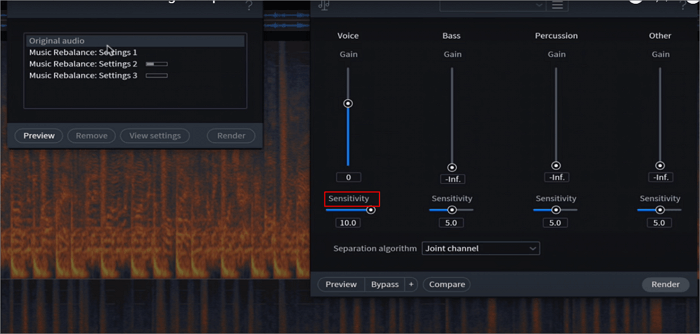
Schritt 4. Wenn Sie mit den Anpassungen zufrieden sind, klicken Sie auf die Schaltfläche "Rendern", um eine Datei zu erzeugen, die die isolierten Stimmen enthält.
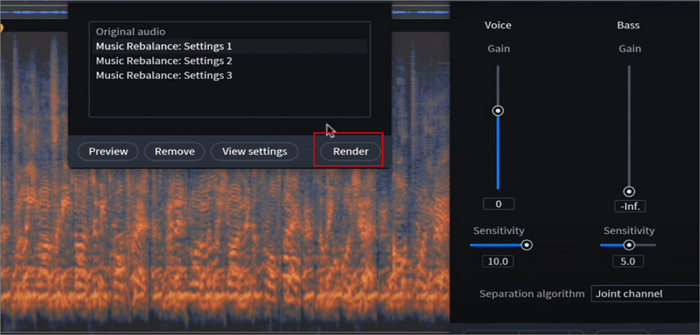
Schritt 5. Exportieren Sie die Datei und importieren Sie sie zur weiteren Bearbeitung in Ihre digitale Audio-Workstation (DAW).
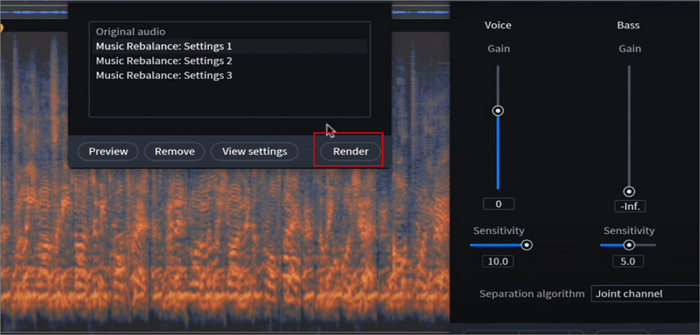
- Tipps zu seinen Trennungsalgorithmen
- Kanalunabhängig: effektiv für einfache Mischungen oder wenn Sie mehr Kontrolle über einzelne Elemente wünschen.
- Gemeinsamer Kanal: nützlich für komplexe Mischungen, bei denen die Trennung die Wechselwirkungen zwischen verschiedenen Elementen berücksichtigen muss.
- Advanced Joint Channel: geeignet für anspruchsvolle Mischungen, bei denen die bisherigen Algorithmen möglicherweise keine zufriedenstellenden Ergebnisse liefern.
Die beste Online-Alternative zu iZotope RX
iZotope RX ist ein leistungsstarker Vocal Remover für Songs, der die Audioqualität beibehält. Allerdings kann es sperrig und zeitaufwändig sein, die Voreinstellungen anzupassen. Wenn Sie nach einer einfacheren und schnelleren Alternative zu iZotope RX suchen, sollten Sie EaseUS Online Vocal Remover für PC in Betracht ziehen.
Diese App zum Entfernen von Vocals verbraucht weniger Computerressourcen, hat eine intuitive Benutzeroberfläche und bietet eine effiziente Funktion zum Entfernen von Vocals, die auf KI-Algorithmen basiert. In nur wenigen Sekunden können Sie Gesang aus einem Song entfernen oder trennen und einzeln exportieren.
Eigenschaften von EaseUS Vocal Remover
- Hintergrundgeräusche entfernen
- Getrennter Download von Gesang und Musik
- Unterstützt MP3, WAV, AAC, AIFF, M4A, FLAC und weitere Formate
- 350mb Limit für einzelne Dateien
Wenn Sie es unbedingt ausprobieren möchten, klicken Sie auf die Schaltfläche, um die Website zu besuchen.
Zusammenfassung
In diesem Beitrag werden zwei Möglichkeiten zum Entfernen von Gesang aus einem beliebigen Song mit iZotope RX vorgestellt. Wir haben eine detaillierte Schritt-für-Schritt-Anleitung erstellt, um Anfängern bei der Verwendung der Software zu helfen. Wenn Sie iZotope RX jedoch als umständlich empfinden und sich eine leichte und effiziente Alternative wünschen, empfehlen wir Ihnen, EaseUS Online Vocal Remover auszuprobieren.
Wenn Sie diesen Artikel hilfreich finden, warum teilen Sie ihn nicht mit weiteren Personen?
FAQs
Haben Sie nach dem Lesen der obigen Informationen noch Fragen? Im folgenden Abschnitt finden Sie häufig gestellte Fragen von Nutzern.
1. Wie entferne ich den Gesang vollständig aus einem Song?
Um Gesang aus einem Song zu entfernen, können Sie verschiedene Tools oder Vocal Remover wie Audacity, Adobe Audition, iZotope RX oder EaseUS VideoKit verwenden.
2. Welches Plugin entfernt den Gesang aus dem Song?
iZotope RX 10 ist ein hervorragendes Plugin, mit dem man Geräusche und Klänge aus jedem Song entfernen kann.
3. Welches ist der beste kostenlose Vokalentferner?
Es gibt mehrere kostenlose Optionen für die Entfernung von Stimmbändern. Auf einem Desktop finden Sie Open-Source-Tools wie Adobe Audition und Audacity. Online-Tools wie LALAL.AI, Vocal Remover und Isolation sind ebenfalls für die Stimmentfernung verfügbar.